Drools - плагин Eclipse
Вот предварительные условия для установки плагина Drools -
- Java 1.5 (или выше) SE JDK
- Eclipse 4.2 (или любая версия) и плагин Drools
Поскольку Drools - это BRMS (система управления бизнес-правилами), написанная на Java, в этом разделе мы расскажем, как добавить нужные плагины. Учитывая, что максимальное количество пользователей Java использует Eclipse, давайте посмотрим, как добавить плагин Drools 5.x.0 в Eclipse.
Шаг 1. Загрузите двоичные файлы
Загрузите двоичные файлы по следующей ссылке -
https://download.jboss.org/drools/release/5.3.0.Final/
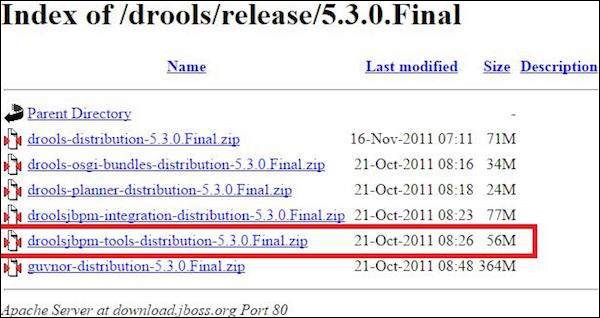
После завершения загрузки распакуйте файлы на жесткий диск.
Шаг 2: Установите программное обеспечение
Запустите Eclipse и перейдите в раздел справки → установить новое программное обеспечение. Нажмите Добавить, как показано на следующем снимке экрана.
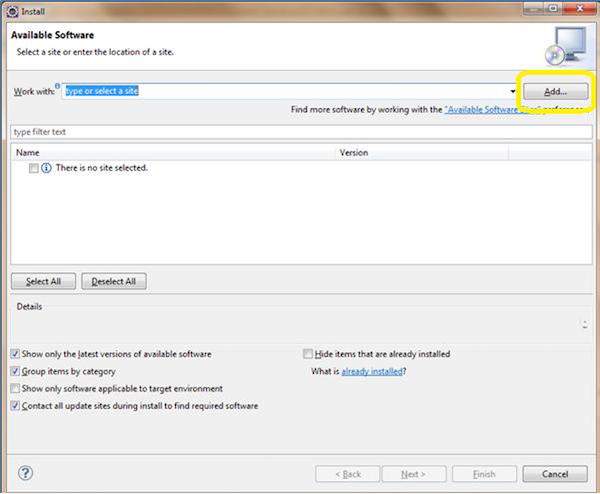
После этого нажмите «Локальный», как показано здесь, и выберите «… / binaries / org.drools.updatesite».
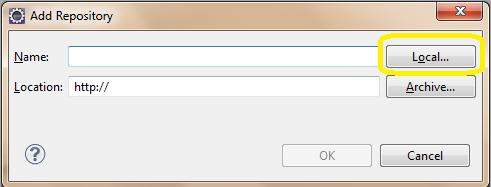
Выберите Drools и jBPM и нажмите Далее.

Снова нажмите Далее. После этого примите условия и лицензионное соглашение и нажмите Готово.
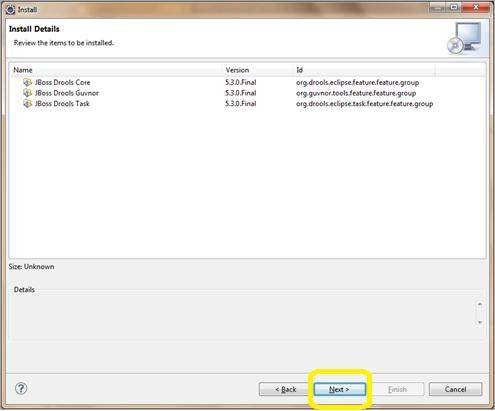
После нажатия кнопки «Готово» начинается установка программного обеспечения -
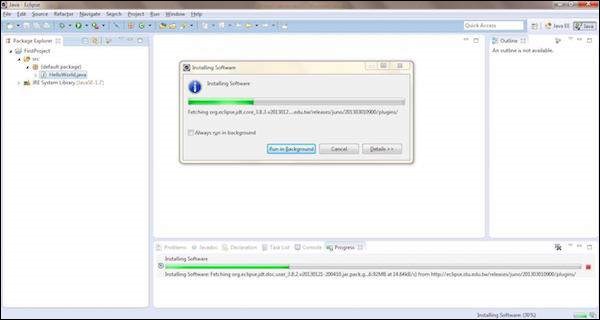
После успешной установки вы получите следующее диалоговое окно -
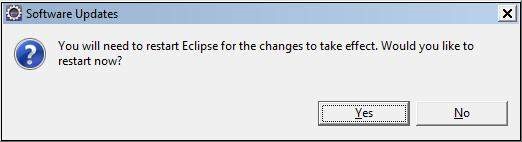
Нажмите "Да". После перезапуска Eclipse перейдите в Windows → Настройки.
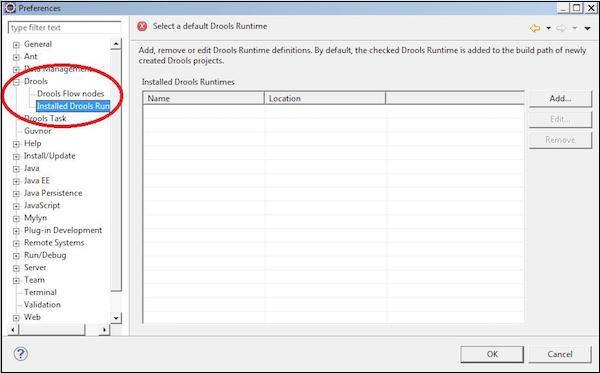
Вы можете увидеть Drools под вашими предпочтениями. Установка вашего плагина Drools завершена.